
Kun Google esittelee uusia tuotteitaan 4. lokakuuta, yksi heistä on Pixelbook, uusin Chromebook Pixel -sarjassa.
Pixelbookilla on paljon yhteistä edellisen kanssa Chromebookit joka tuli suoraan Googlelta, korkealla hintalappulla ja täsmälevyllä, mutta Pixelbook esittelee kaksi uusinta parannusta Chrome-käyttöjärjestelmään, kynän tuki ja sarana, joka mahdollistaa taitettavan avoauton käytön tabletti. Kumpikaan näistä asioista ei ole uusi (vaihdettavissa olevat kannettavat mallit ovat olleet Windows-katkottua ikuisesti), mutta molemmat ovat uusia Googlelle.
Näiden ominaisuuksien sisällyttäminen Chromeen ja niiden asettaminen kalliille Chromebookille, joka on suunnattu suoraan kehittäjille ja harrastajille, tarkoittaa Google Todella haluaa, että niistä tulee luonnollinen osa Chromebook-kokemusta ja lopulta osa verkkokokemusta. Joten meidän on kysyttävä, onko Chrome vihdoin valmis korvaamaan tablet-laitteesi?
Verizon tarjoaa Pixel 4a: n vain 10 dollaria kuukaudessa uusille rajoittamattomille linjoille
Vastaus on sekalaukku. Vaikuttaa siltä, että vastaukset ovat aina sellaisia. Ja Googlen on näytettävä esimerkkiä ja saatettava kaikki muut mukaan.
Chromebook Plus

Meillä on jo Chromebookeja, joissa on Pixelbookin ominaisuudet. Alkaen Acer Chromebook R13, useimmat kaikki uudet Chromebookit on rakennettu taulutietokonetukilla, ja kosketus on tiiviisti integroitu käyttöjärjestelmään. Samsung työskenteli suoraan Googlen kanssa kynätuen rakentamiseksi Chromeen ja se debytoi Chromebook Pro ja Plus malleja. Ja vaikka se ei ole uusi asia, Chromebook Plus -laitteessa on myös saranoitu muotoilu kirkkaalla, korkean resoluution näytöllä, joka on aivan yhtä hyvä kuin Googlen tarjoama. Koska Chrome-käyttöjärjestelmä on enimmäkseen sama kaikissa malleissa, voimme tarkastella Plusia nähdäksesi, missä Chrome on loistava kosketusystävällisyydessä ja missä se epäonnistuu.
Chromebook Plus on myös Chromebook, jonka useimpien meidän pitäisi ostaa, mutta se on toinen artikkeli.
Lisää: Paras Chromebook, jonka voit ostaa
Varhaisen virheen ulkopuolella, joka tappaisi kosketusnäytön ja vaatisi uudelleenkäynnistyksen (kiinteä), Chrome-käyttöjärjestelmän kosketukseen tarvittavaa laitteistoa tuetaan hyvin. Useimmilla tänään myydyillä Chromebookeilla on kosketusnäyttö ja kourallinen eleitä tuettu koko käyttöjärjestelmässä. Vaikka parantamisen varaa on aina, Chromella on suuri tuki laitteistolle, jota yritysten on käytettävä, jos he haluavat sisällyttää upean kosketusnäytön. Meillä on jopa Chromebookeja, kuten uusi Acer Chromebook Spin 11 Wacom-tuella.
Ohjelmistopuolella kaikki toimii myös. Chromebook Plusin kaltaisissa Chromebookeissa, jotka on rakennettu tablet-tilaan, on sisäänrakennettu näytön näppäimistö, jossa on pyyhkäisy kirjoittamiseen, käsinkirjoitussyöttö ja ääni tekstiksi. Mutta meidän on pystyttävä tekemään enemmän kuin vain kirjoittamaan. Vaikka käyttöjärjestelmä itse toimii hyvin vain kosketusnäytössä, sovellustuki on silti kriittinen. Ja siellä näemme muutamia ongelmia.
Samsung Chromebook Plus vs. Pro: Erot ja mitä sinun pitäisi ostaa?
Sovellustuki

Meidän on aloitettava selaimella. Luonnollisesti se on sama Chrome-selain, jota voit käyttää millä tahansa muulla kannettavalla tietokoneella. On joitain muutoksia, joiden ansiosta se toimii paljon paremmin kuin Chrome Windowsille tai Macille, mutta käyttöliittymä on täsmälleen sama. Ja se ei ole hienoa. Voit tehdä mitä tahansa koskettamalla näyttöä, joten kyse ei ole kosketustuesta. Kaksi asiaa tekee siitä vähemmän kuin täydellisen kokemuksen: sitä ei ole suunniteltu kosketusta ajatellen, eikä kosketuskohteet ole täydellisiä.
Käyttöjärjestelmällä on suuri tuki kosketukselle, mutta sovellukset tarvitsevat jonkin verran työtä.
Chromea on helppo käyttää ohjauslevyllä ja näppäimistöllä, koska ohjelmiston kirjoittaneet ihmiset pitivät sitä mielessä heidän suunnitellessaan asioita. Ohjauslevyn käyttäminen esimerkiksi vetämiseen ja pudottamiseen tai tiedostojen monivalintaan on yksinkertaista. Ja se on asia, jota kaikki ovat tottuneet tekemään, koska melkein jokainen kannettavan tietokoneen ohjelmisto on suunniteltu samalla tavalla. Se, että et ole erittäin kosketusystävällinen, ei ole vain Chromebook-asia. Käyttäjätiedot, varsinkin suurella näytöllä, ovat hyvin erilaisia, kun pidät Chromebookia kuten tablettia ja käytät sormeasi ohjauslevyn ja näppäimistön sijaan. Ja Androidille tai iOS: lle rakennetun Chrome-selaimen siirtäminen ei ole korjaus, koska niitä ei ole rakennettu suurelle näytölle.

Tämän korjaaminen vaatii vakavaa eletukea. Asiat, kuten pitkä painallus + pyyhkäisy avataksesi asetukset tai usean sormen eleet sivunavigointia varten, tekisivät paremman kokemuksen menettämättä tuttua asettelua. Olemme nähneet, että Google on tehnyt paljon työtä näppäimistöllä sen jälkeen, kun Chromebook Plus julkaistiin, ja toivomme heidän löytävän edelleen tapoja tehdä Chromesta kosketusystävällisempi.
Asetusvalikon materiaalisuunnittelupäivitys toi myös erinomaisen kosketusoptimoinnin. Enemmän, kiitos, Google.
Osa siitä olisi säätöjä kosketuskohteille. Jotkut tarvitsevat laajentamista, toiset lisää ja toiset tarvitsevat hieman enemmän tilaa niiden välillä. 10 tuuman tai suuremmalla näytöllä on runsaasti tilaa näiden säätöjen tekemiseen. Olemme jo nähneet joitain muutoksia asetuksissa, joissa merkintöjen ja a: n väliin lisättiin enemmän tilaa suuri kosketuskohde avattavassa nuolessa otsikon laajentamiseksi lisättiin osana materiaalisuunnittelua päivittää. Alun perin huomasimme, että olimme kosketusystävällisiä, koska ulkoasu oli tehty hyvin ja asiat eivät näytä olevan väärässä paikassa. Googlen on löydettävä tapa antaa samanlainen muotoilu muulle sovellusliittymälle tekemättä suuria muutoksia, jotka häiritsevät tottumustamme. Se on kova, mutta välttämätön.
Chrome ja kaikki alkuperäiset Chrome-sovellukset toimivat kosketuksella, ja useimmilla ihmisillä ei ole vakavia ongelmia. En väitä toisin. Mutta Google on samassa paikassa Microsoft oli useita vuosia sitten, kun kosketusnäytöt Windows-kannettavissa tietokoneissa olivat suosittuja, ja sen on toimittava käyttöliittymän lisäksi myös alkuperäisten sovellusten optimoimiseksi.
Android-sovellukset
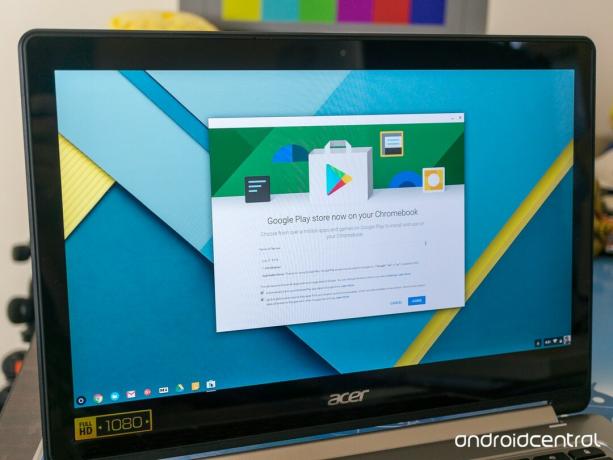
Android-sovellukset ovat rakennettu kosketussyöttöä varten, mutta ne aiheuttavat suurimman ongelman. Ei siksi, että Chromebookin tai puhelimesi kosketussyötteen välillä on mitään perustavanlaatuisia eroja, vaan siksi, että muiden kehittäjien kokoerot ja riippuvuus korjaavat kaiken.
Lähes kaikki Android-sovellukset toimivat Chromebookilla. Löydät sovelluksen tekemään kaiken mitä haluat tehdä, mutta saatat joutua kokeilemaan muutamia erilaisia, jotta löydät sovelluksen, joka tekee sen haluamallasi tavalla suuremmalta näytöltä. Googlella on täällä tehtävää, ja Android Oreon uuden usean ikkunan ja kuvan kuvassa -tuen on löydettävä tie Chrome ASAP: iin. Mutta on paljon sovelluksia, jotka eivät ole hienoja Chromebookissasi, eikä hyvä moniikkunatuki voi muuttaa sitä.
Nämä ovat Chromebookeja, joilla on Google Play -tuki
Android pystyy täysin muuttamaan ikkunan kokoa äärettömään, mutta kirjoittamaan sovelluksen tietyllä ulkoasulla sekä pienessä näyttötilassa (puhelin) että isossa näyttötilassa (tabletti, TV tai Chromebook) tarkoitetaan kaksinkertaista työ. Kun muutat tyypillisen Android-sovelluksen kokoa pienestä näkymästä suurempaan, sinulla on paljon hukkaan jätettyä tilaa, kun asiat yksinkertaisesti ulottuvat. On hienoa, että melkein kaikki Google Play -sovellukset voi ojentaa, koska se ei vaikuta heidän toimintaansa tai toimintaansa, mutta se näyttää huonolta ja voi olla vaikeampi navigoida.
Sovellusten on tehtävä enemmän kuin vain työtä, tai emme vain käytä niitä.
On sovelluksia, jotka käsittelevät siirtymistä hienosti. Googlen oma Gmail-sovellus on loistava esimerkki, ja tablet-laitteella tai Chromebookilla näkemällämme suurella käyttöliittymällä on useita ruutuja ja se on täynnä tietoja, mutta ei kuitenkaan tunnu sekavalta tai sekavalta. YouTube-sovellus Android TV on toinen loistava esimerkki, joka on otettu vain äärimmäisyyksiin. Googlen "sohva" -käyttöliittymä tekee YouTubesta helppokäyttöisen suurimmissakin televisioissa. Mutta nämä ovat Google-sovelluksia, ja näiden suurien näyttöliittymien suunnittelu ja rakentaminen maksaa ihmisille. Kolmannen osapuolen kehittäjillä on vain vähän taloudellisia kannustimia palata takaisin ja suunnitella sovelluksiaan uudelleen, ja jos Google sallii sinun asentaa vain suurelle näytölle suunniteltuja sovelluksia, kuten Apple tekee iPadit App Storessa olisi erittäin houkuttelevia valintoja Google Playssa.
Tämä ei ole uusi asia. Olemme puhuneet siitä alkuperäisen päivän jälkeen Samsung Galaxy Tab ja Motorola Xoom. Se on vain entistä tärkeämpää Chromebookissa, koska ne ovat painavampia ja pitäminen tablet-laitteena on hieman hankalampaa. Pienet sovellukset erittäin korkean resoluution 2K-näytöllä tekevät huonoista kokemuksista. Chromebookin kokoisia sovelluksia varten sinulla on käyttöliittymä, jossa kaikki on ikkunan reunoilla, kun keskiosa on paljas.
Se on käytettävyys: Chromebookit tekevät suuresta ja painavasta tabletista.
En yritä olla negatiivinen täällä. Olen eläkkeellä Pixel C: n ja käytön Lenovon Flex 11 tai Acer R13 -tabletini kaikkiin tablet-laitteiden tarpeisiin. Minulla on samat asiat kuin vaimollani, joka edelleen rakastaa häntä Galaxy Tab S2, mutta ne ovat vähemmän ongelma hyvin ohuella ja erittäin kevyellä tabletilla kuin taitetulla kannettavalla tietokoneella, jonka takana on näppäimistö. Todellinen kaksiosainen avoauto, kuten Microsoftin pinta, saattaa parantaa kokemusta täällä, mutta Googlen on silti tehtävä jonkin verran työtä, jos he haluavat Chromebookin korvaavan tabletin.
Tässä toivoa, että se on juuri sitä, mitä se tekee.
Chromebookit kaikille

- Parhaat Chromebookit
- Parhaat Chromebookit opiskelijoille
- Parhaat Chromebookit matkustajille
- Parhaat USB-C-keskittimet Chromebookeille
- Lenovo C340 Amazonissa
Voimme ansaita palkkion ostoksistamme linkkien avulla. Lisätietoja.

Nämä ovat parhaat langattomat nappikuulokkeet, joita voit ostaa joka hintaan!
Parhaat langattomat nappikuulokkeet ovat mukavia, kuulostavat hyviltä, eivät maksa liikaa ja sopivat helposti taskuun.

Kaikki mitä sinun tarvitsee tietää PS5: stä: Julkaisupäivä, hinta ja paljon muuta.
Sony on virallisesti vahvistanut työskentelevänsä PlayStation 5: llä. Tässä on kaikki mitä tiedämme siitä toistaiseksi.

Nokia tuo markkinoille kaksi uutta edullista Android One -puhelinta, joiden hinta on alle 200 dollaria.
Nokia 2.4 ja Nokia 3.4 ovat viimeisimmät lisäykset HMD Globalin budjetin älypuhelinten kokoonpanoon. Koska ne ovat molemmat Android One -laitteita, heille taataan kaksi merkittävää käyttöjärjestelmän päivitystä ja säännölliset tietoturvapäivitykset jopa kolmen vuoden ajan.

Nämä ovat parhaat Chromebookisi SD-kortit.
Jos haluat laajentaa Chromebookin tallennustilaa, voit käyttää sen SD-korttipaikkaa ja hankkia microSD- tai SD-kortin. Varmista, että ostat oikean kortin!
